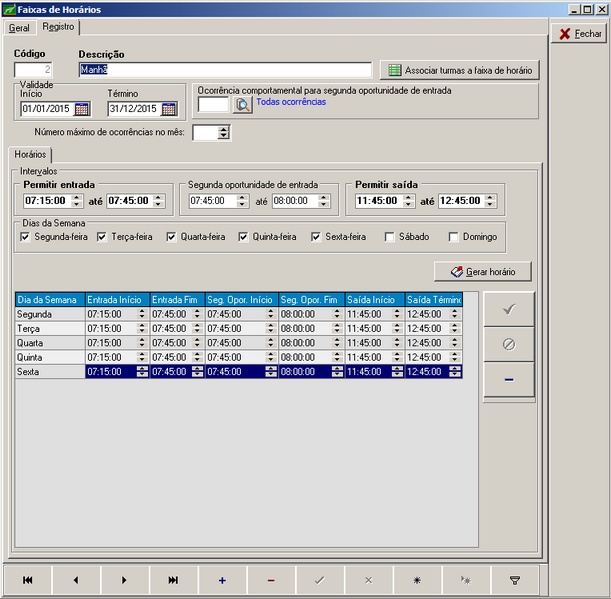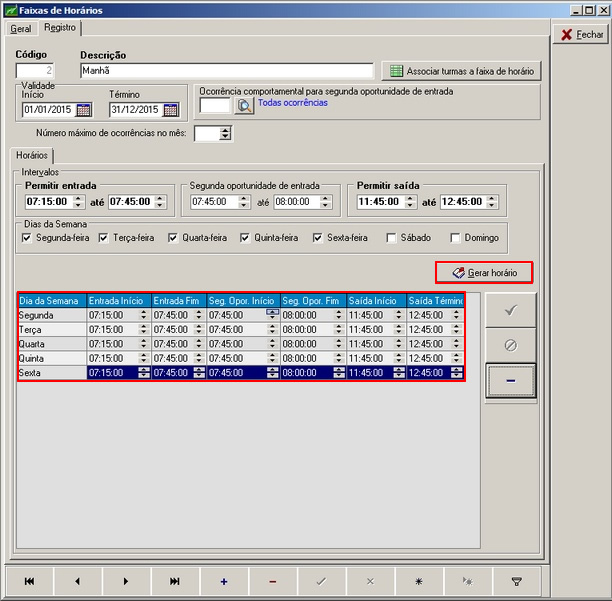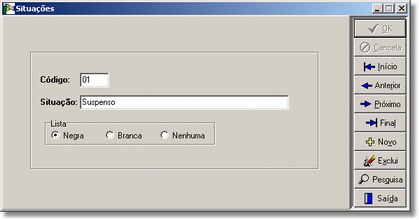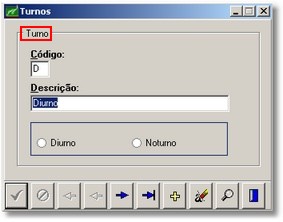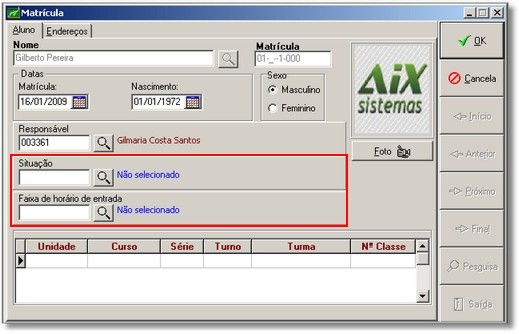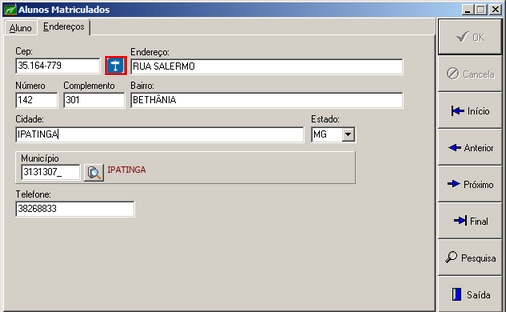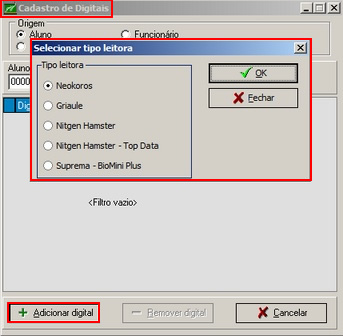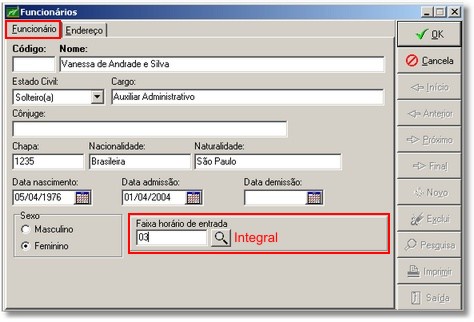Mudanças entre as edições de "Cadastros - Giz Frequência"
(Nova página: <font face="Verdana"> <div style="text-align: justify;"> ==Situações== Nesta opção o usuário define a descrição e a lista, para que possa associar na tela de MatrÃcula a situa...) |
(→Alunos Matriculados) |
||
| (30 revisões intermediárias por 4 usuários não estão sendo mostradas) | |||
| Linha 1: | Linha 1: | ||
<font face="Verdana"> | <font face="Verdana"> | ||
<div style="text-align: justify;"> | <div style="text-align: justify;"> | ||
| − | |||
| − | + | ||
| + | ==Faixa de Horários== | ||
| + | |||
| + | A última alteração desse recurso ocorreu na versão 3.71.0 | ||
| + | |||
| + | ===Aba Registro=== | ||
| − | + | :*Nesta opção é definido a faixa de horário de entrada e os dias da semana de todos os turnos para ser associada aos cadastro de alunos, professor e funcionários. | |
| + | |||
| + | ::[[Image:freq_img_044.jpg]] | ||
| − | |||
| + | Ao cadastrar os horários não será permitido: | ||
| − | + | ::Hora de início da entrada seja maior que a hora de fim da entrada; | |
| + | ::Hora de início da entrada seja maior que a hora de saída (início e fim); | ||
| − | + | ::Hora de fim da entrada seja maior que a hora de saída (início e fim); | |
| + | ::Hora de início da saída seja maior que a hora de fim da saída. | ||
| − | + | ===Associar turma a faixa de horário=== | |
| − | |||
| − | + | :*Através deste botão é possível associar diversas turmas a faixa de horário que está sendo cadastrada. | |
| + | |||
| + | ::[[Image:freq_img_044a.jpg]] | ||
| + | ===Gerar horário=== | ||
| − | |||
| + | :*Através deste botão o sistema gera os horários de acordo com o filtro que foi realizado. | ||
| − | |||
| + | ::[[Image:freq_img_044b.jpg]] | ||
| − | |||
| − | + | ===Aba Geral=== | |
| − | |||
| − | |||
| + | :*Na aba Geral o sistema exibe as faixas de horários cadastradas. | ||
| − | |||
| − | + | ::[[Image:freq_img_044b.jpg]] | |
| + | ==Situações== | ||
| − | + | :*Nesta opção o usuário define a descrição e a lista, para que possa associar na tela de Matrícula a situação do aluno junto a instituição. Esta situação que vai definir a liberação ou impedimento de entrada na instituição. | |
| − | + | :*'''Listas:''' | |
| − | + | ::*'''Negra:''' Situação que o aluno fica impedido de entrar na instituição. | |
| − | + | :::*'''Exemplo:''' Suspenso ou Inadimplente. | |
| − | + | ::*'''Branca:''' Situação que o aluno está de sobre aviso na entrada da instituição. | |
| + | |||
| + | :::*'''Exemplo:''' Advertência. | ||
| − | ''':: | + | ::*'''Nenhuma:''' Situação que o aluno encontra normal perante a instituição. |
| + | |||
| + | |||
| + | ::[[Image:freq_img_043.jpg]] | ||
==Turnos== | ==Turnos== | ||
| + | |||
| + | :*O cadastro de turnos permite ao usuário cadastrar os tipos de turnos que existe na instituição. | ||
| + | |||
| + | ::*'''Exemplo:''' Manhã, Tarde ou Noite. | ||
| + | |||
| + | :*Os turnos serão utilizados para criar os horários das aulas e horário dos turnos. | ||
| + | |||
| + | |||
| + | ::[[Image:freq_img_054.jpg]] | ||
| − | + | ==Alunos Matriculados== | |
| − | + | '''A última alteração desse recurso ocorreu na versão 3.74.0''' | |
| + | |||
| + | |||
| + | :*No cadastro de '''Matrícula''' é onde são registrados os alunos da instituição, seus dados pessoais e endereços. | ||
| + | |||
| + | ::*Os ingressos podem também ser realizados a partir das matrículas feitas nos '''Módulos Básico ou Secretaria'''. | ||
| + | |||
| + | ::*Ao realizar o cadastro, você deve ainda enturmar o aluno colocando-o na turma que ele vai cursar no ano corrente. | ||
| + | |||
| + | ::*Para enturmar, clique no botão '''Adicionar na Aba Aluno.''' | ||
| + | |||
| + | ::*É preciso também selecionar a '''Faixa de horário de entrada do aluno''' para o controle do horário de entrada e para barrar os alunos que chegarem após o horário de tolerância. | ||
| + | |||
| + | ::*No campo '''Situação''' deve ser preenchido apenas se o aluno estiver em alguma situação da lista negra ou branca cadastradas anteriormente. | ||
| + | |||
| + | |||
| + | ::[[Image:freq_img_045.jpg]] | ||
| + | |||
| + | |||
| + | :*Na aba '''Endereço''' são inseridas as informações sobre o endereço do aluno. O endereço poderá ser pesquisado, para isso, basta clicar no botão localizado ao lado do campo CEP. | ||
| + | |||
| + | |||
| + | [[Imagem:freq_img_045b.jpg]] | ||
| + | |||
| + | ==Digitais== | ||
| + | |||
| + | |||
| + | A última alteração desse recurso ocorreu na versão 3.71.0 | ||
| + | |||
| + | :*Esta opção serve para o cadastro de digitais dos usuários. Basta selecionar o aluno, clicar em '''Adicionar digital''' que a tela '''Selecionar tipo de leitora''' será habilitado para a inclusão da digital. | ||
| + | |||
| + | |||
| + | ::[[Image:frequencia.digitais.jpg]] | ||
| − | + | ==Funcionários== | |
| − | + | :*O cadastro de funcionários mantêm as informações dos colaboradores da instituição. A instituição pode registrar automáticamente o ponto através da catraca ou leitora óptica. | |
| − | + | :*É necessário adicionar a faixa de horário de entrada. | |
| − | [[Image: | + | ::[[Image:freq_img_049.jpg]] |
| + | |||
| + | <p align="justify"> | ||
| + | <font color="#008000">''':: Dica:''' </font></p> '''A impressão dos funcionários cadastrados pode ser emitidos a partir do botão Imprimir, o sistema permite que a impressão seja realizada em ordem alfabética ou pelo código. | ||
---- | ---- | ||
| − | + | ||
| + | |||
| + | [[Category:Giz Frequência - Cadastros]] | ||
Edição atual tal como às 16h03min de 18 de janeiro de 2016
Índice
Faixa de Horários
A última alteração desse recurso ocorreu na versão 3.71.0
Aba Registro
- Nesta opção é definido a faixa de horário de entrada e os dias da semana de todos os turnos para ser associada aos cadastro de alunos, professor e funcionários.
Ao cadastrar os horários não será permitido:
- Hora de início da entrada seja maior que a hora de fim da entrada;
- Hora de início da entrada seja maior que a hora de saída (início e fim);
- Hora de fim da entrada seja maior que a hora de saída (início e fim);
- Hora de início da saída seja maior que a hora de fim da saída.
Associar turma a faixa de horário
- Através deste botão é possível associar diversas turmas a faixa de horário que está sendo cadastrada.
Gerar horário
- Através deste botão o sistema gera os horários de acordo com o filtro que foi realizado.
Aba Geral
- Na aba Geral o sistema exibe as faixas de horários cadastradas.
Situações
- Nesta opção o usuário define a descrição e a lista, para que possa associar na tela de Matrícula a situação do aluno junto a instituição. Esta situação que vai definir a liberação ou impedimento de entrada na instituição.
- Listas:
- Negra: Situação que o aluno fica impedido de entrar na instituição.
- Exemplo: Suspenso ou Inadimplente.
- Branca: Situação que o aluno está de sobre aviso na entrada da instituição.
- Exemplo: Advertência.
- Nenhuma: Situação que o aluno encontra normal perante a instituição.
Turnos
- O cadastro de turnos permite ao usuário cadastrar os tipos de turnos que existe na instituição.
- Exemplo: Manhã, Tarde ou Noite.
- Os turnos serão utilizados para criar os horários das aulas e horário dos turnos.
Alunos Matriculados
A última alteração desse recurso ocorreu na versão 3.74.0
- No cadastro de Matrícula é onde são registrados os alunos da instituição, seus dados pessoais e endereços.
- Os ingressos podem também ser realizados a partir das matrículas feitas nos Módulos Básico ou Secretaria.
- Ao realizar o cadastro, você deve ainda enturmar o aluno colocando-o na turma que ele vai cursar no ano corrente.
- Para enturmar, clique no botão Adicionar na Aba Aluno.
- É preciso também selecionar a Faixa de horário de entrada do aluno para o controle do horário de entrada e para barrar os alunos que chegarem após o horário de tolerância.
- No campo Situação deve ser preenchido apenas se o aluno estiver em alguma situação da lista negra ou branca cadastradas anteriormente.
- Na aba Endereço são inseridas as informações sobre o endereço do aluno. O endereço poderá ser pesquisado, para isso, basta clicar no botão localizado ao lado do campo CEP.
Digitais
A última alteração desse recurso ocorreu na versão 3.71.0
- Esta opção serve para o cadastro de digitais dos usuários. Basta selecionar o aluno, clicar em Adicionar digital que a tela Selecionar tipo de leitora será habilitado para a inclusão da digital.
Funcionários
- O cadastro de funcionários mantêm as informações dos colaboradores da instituição. A instituição pode registrar automáticamente o ponto através da catraca ou leitora óptica.
- É necessário adicionar a faixa de horário de entrada.
:: Dica:
A impressão dos funcionários cadastrados pode ser emitidos a partir do botão Imprimir, o sistema permite que a impressão seja realizada em ordem alfabética ou pelo código.